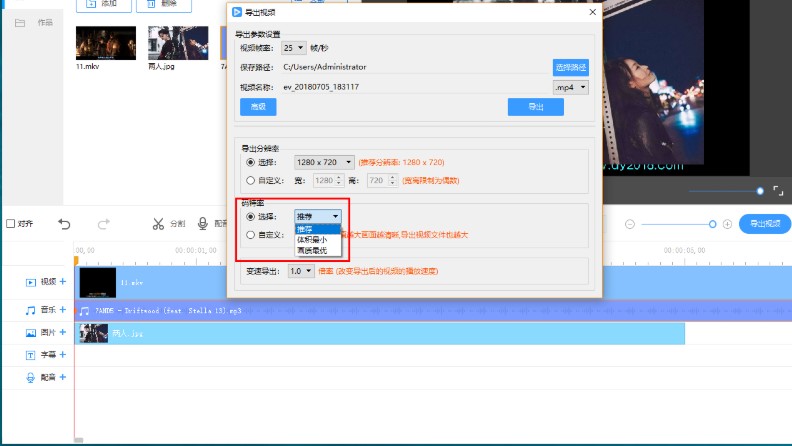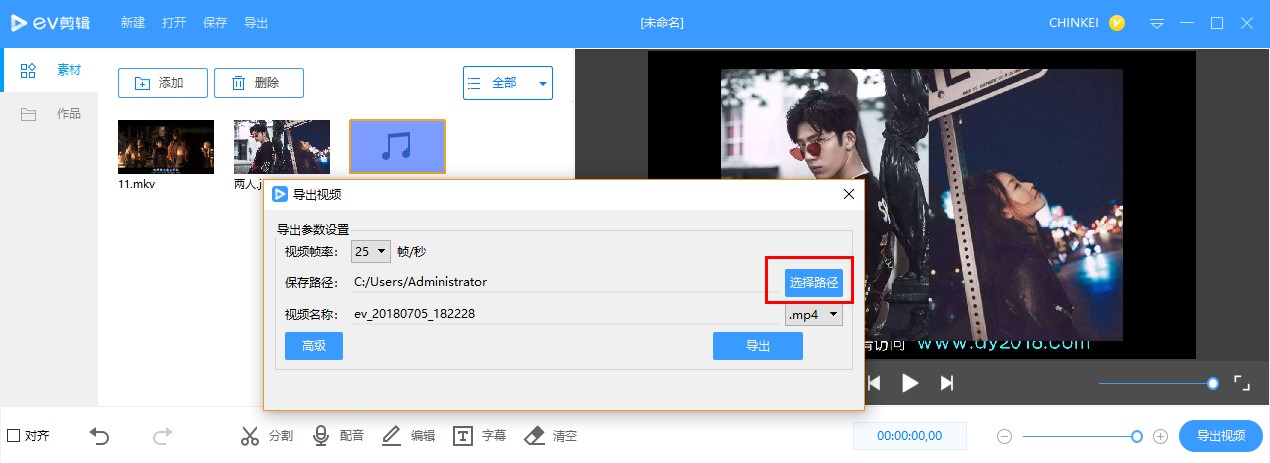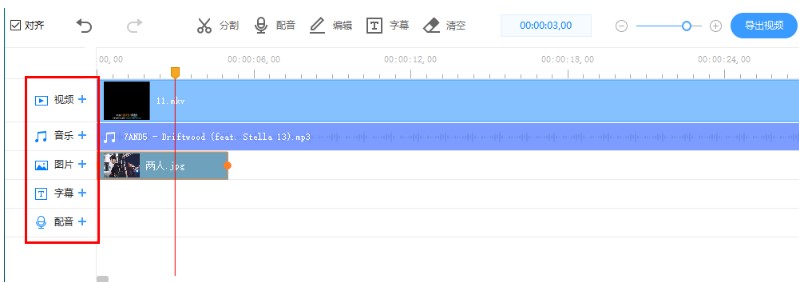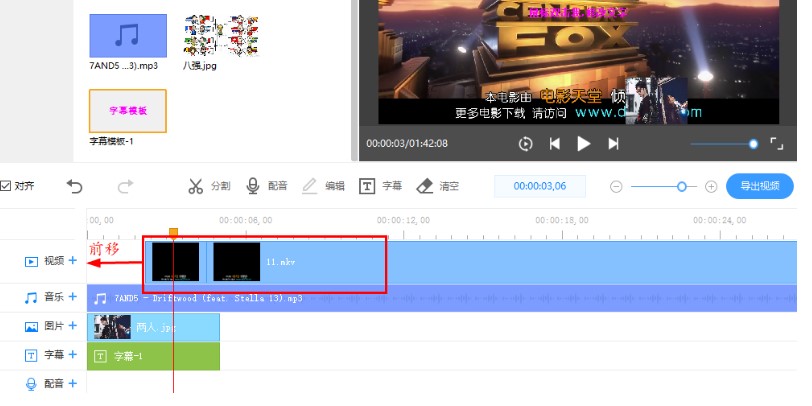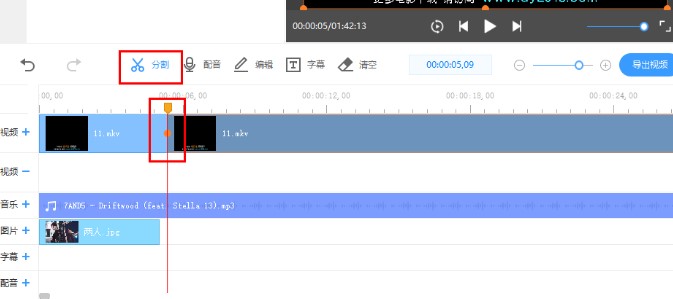EV剪辑官方下载分割工具图文使用教学
EV剪辑是一款免费的视频剪辑软件,用户可以使用本软件对视频文件进行随意编辑,帮助用户轻松完成对视频的剪辑,合并,分割,自定义视频的马特率,分辨率视频的帧率,这款软件使用非常简单,最主要的是完全免费,无需登录,无需注册,无需充值,ev剪辑安全、免费,功能界面简洁,操作上手快,全面保障视频剪辑完成后的播放质量,支持海量的视频格式,不需要复杂的技巧即可剪辑,可以添加视频、图片水印等
使用帮助
导出时高级选项里码特率如何设置?
用户在软件的主页面中直接点击导出视频过后,在弹出的菜单栏中我们就可以看到高级选项。在马特率这一个选项中,用户可以进行自定义。
文软件一共为用户提供了三种选择,其中包括画质最优,体积最小以及推荐。
在这三种选择当中,推荐这个选项能够同时保证画质和体积相对能够满足用户的需求,其他选项的侧重点都各不相同,用户根据自己的需求灵活选择即可。
导出时如何选择保存位置
剪辑好的视频,如图所示,点击导出视频以后,点“选择路径”以后选中自己的想要保存的位置即可。
EV剪辑官方下载分割工具图文使用教学图2
如何开启同一素材多轨道剪辑
点击对应轨道后的+号,能够开启同一素材的多个轨道。
EV剪辑官方下载分割工具图文使用教学图3
为什么分割视频导出来出现黑屏
使用分割工具以后,删除前面一段后导出视频。最后导出的视频出现了黑屏,是由于没有将剩余的视频进行拼接,导致留空缺导出后出现黑屏。
所有的素材在必须形成连接,开启多轨道时也要预览无误再导出。
EV剪辑官方下载分割工具图文使用教学图4
即如何使用分割工具
分割,即使用该工具将一段视频分割成为多个部分。
【分割】工具的使用适用所有的轨道,图片/音乐/配音这些轨道都能使用。
在页面中点击分割选项,然后在画面中出现剪刀图案的时候,使用鼠标左键点击就可以完美实现分割,与此同时,在视频播放的过程中,用户只需要按下空格键就能够将视频定格在当前的增速,点击鼠标左键就能够将整段视频分为两个部分,用户只需要重复上述的操作就能够将视频分为多个部分。
EV剪辑官方下载分割工具图文使用教学图5
相关下载
相关文章
相关软件
大家都在找